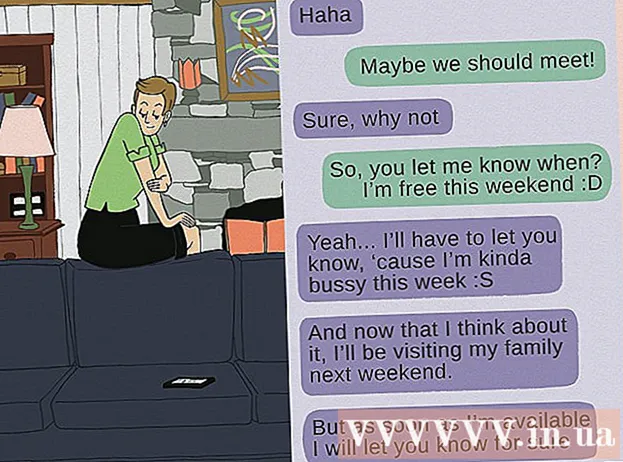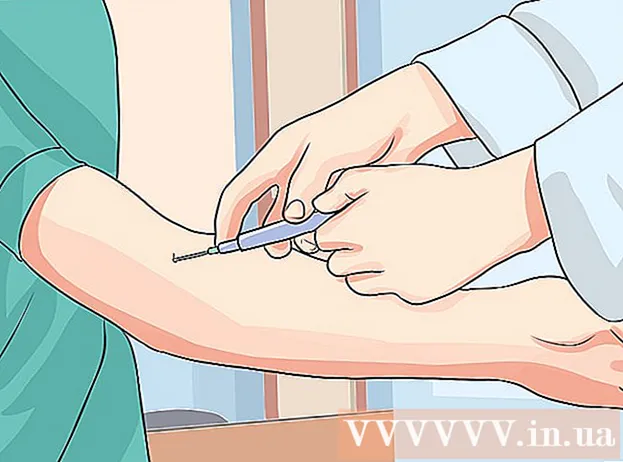مؤلف:
Christy White
تاريخ الخلق:
10 قد 2021
تاريخ التحديث:
1 تموز 2024

المحتوى
- لتخطو
- الطريقة 1 من 6: حذف الصور التي تم تحميلها (على الكمبيوتر الشخصي)
- الطريقة 2 من 6: حذف الصور التي تم تحميلها (من التطبيق)
- الطريقة 3 من 6: حذف الصور التي تم تحميلها (موقع ويب للجوال)
- الطريقة 4 من 6: إزالة علامة من نفسك (على الكمبيوتر الشخصي)
- الطريقة الخامسة من 6: إزالة علامة من نفسك (من التطبيق)
- الطريقة 6 من 6: إزالة علامة من نفسك (موقع ويب للجوال)
يعد Facebook مكانًا رائعًا لمشاركة صورك مع الأصدقاء والعائلة. لسوء الحظ ، يحدث أحيانًا أنك تندم على صورة منشورة. تريد حذف هذا في أقرب وقت ممكن. قد ترغب أيضًا في إزالة العلامات الخاصة بك من الصور التي نشرها الآخرون. يمكنك أيضًا حذف ألبومات كاملة قمت بتحميلها عندما يحين وقت التنظيف الكبير.
لتخطو
الطريقة 1 من 6: حذف الصور التي تم تحميلها (على الكمبيوتر الشخصي)
 ابحث عن الصورة التي تريد حذفها. يمكنك فقط حذف الصور التي قمت بتحميلها بنفسك.
ابحث عن الصورة التي تريد حذفها. يمكنك فقط حذف الصور التي قمت بتحميلها بنفسك. - يمكنك العثور على صورك ضمن "APPS" في العمود الأيمن ، أو ضمن علامة التبويب "الصور" في صفحة ملفك الشخصي.
 انقر فوق زر القلم الرصاص الذي يظهر عند تحريك الماوس فوق صورة. إذا كانت هناك صورة بالفعل ، فانقر فوق الزر "خيارات".
انقر فوق زر القلم الرصاص الذي يظهر عند تحريك الماوس فوق صورة. إذا كانت هناك صورة بالفعل ، فانقر فوق الزر "خيارات".  انقر فوق "حذف هذه الصورة". ستظهر الآن نافذة تسألك عما إذا كنت متأكدًا من رغبتك في حذف الصورة. انقر فوق "تأكيد".
انقر فوق "حذف هذه الصورة". ستظهر الآن نافذة تسألك عما إذا كنت متأكدًا من رغبتك في حذف الصورة. انقر فوق "تأكيد".  احذف الألبوم بأكمله. إذا كنت تريد تنظيف العديد من الصور مرة واحدة ، يمكنك أيضًا اختيار حذف ألبوم كامل. لا يمكنك حذف صور الخط الزمني أو تحميلات الهاتف المحمول أو صور الملف الشخصي أو صور الغلاف.
احذف الألبوم بأكمله. إذا كنت تريد تنظيف العديد من الصور مرة واحدة ، يمكنك أيضًا اختيار حذف ألبوم كامل. لا يمكنك حذف صور الخط الزمني أو تحميلات الهاتف المحمول أو صور الملف الشخصي أو صور الغلاف. - افتح الألبوم الذي تريد حذفه. يمكنك العثور على ألبوماتك ضمن علامة التبويب "الألبومات" في صفحة الصور.
- انقر فوق زر الترس في الزاوية اليمنى العليا من الألبوم.
- انقر فوق "حذف الألبوم" وأكد أنك تريد حقًا حذف الألبوم وجميع الصور التي يحتوي عليها.
الطريقة 2 من 6: حذف الصور التي تم تحميلها (من التطبيق)
 انقر على "المزيد" في الركن الأيمن السفلي وانقر على "الصور". يمكنك أن تجد هذا في قسم "التطبيقات".
انقر على "المزيد" في الركن الأيمن السفلي وانقر على "الصور". يمكنك أن تجد هذا في قسم "التطبيقات".  ابحث عن الصورة التي تريد حذفها. يمكنك فقط حذف الصور التي قمت بتحميلها بنفسك.
ابحث عن الصورة التي تريد حذفها. يمكنك فقط حذف الصور التي قمت بتحميلها بنفسك.  اضغط على الصورة لفتحها.
اضغط على الصورة لفتحها. اضغط على الزر بـ "... "أسفل الصورة.
اضغط على الزر بـ "... "أسفل الصورة.  اضغط على "حذف الصورة". ستظهر الآن نافذة تسألك عما إذا كنت متأكدًا من رغبتك في حذف الصورة. انقر فوق "تأكيد".
اضغط على "حذف الصورة". ستظهر الآن نافذة تسألك عما إذا كنت متأكدًا من رغبتك في حذف الصورة. انقر فوق "تأكيد".  احذف الألبوم بأكمله. إذا كنت تريد تنظيف العديد من الصور مرة واحدة ، يمكنك أيضًا اختيار حذف ألبوم كامل. لا يمكنك حذف صور الخط الزمني أو تحميلات الهاتف المحمول أو صور الملف الشخصي أو صور الغلاف.
احذف الألبوم بأكمله. إذا كنت تريد تنظيف العديد من الصور مرة واحدة ، يمكنك أيضًا اختيار حذف ألبوم كامل. لا يمكنك حذف صور الخط الزمني أو تحميلات الهاتف المحمول أو صور الملف الشخصي أو صور الغلاف. - افتح الألبوم الذي تريد حذفه. يمكنك العثور على ألبوماتك ضمن علامة التبويب "الألبومات" في تطبيق الصور.
- اضغط على "تعديل" في الزاوية اليمنى العليا.
- مرر لأسفل وانقر على "حذف الألبوم" وأكد أنك تريد حقًا حذف الألبوم وجميع الصور التي يحتوي عليها.
الطريقة 3 من 6: حذف الصور التي تم تحميلها (موقع ويب للجوال)
 اضغط على زر "القائمة" في الزاوية اليمنى العليا وحدد "الصور".
اضغط على زر "القائمة" في الزاوية اليمنى العليا وحدد "الصور". ابحث عن الصورة التي تريد حذفها. يمكنك فقط حذف الصور التي قمت بتحميلها بنفسك.
ابحث عن الصورة التي تريد حذفها. يمكنك فقط حذف الصور التي قمت بتحميلها بنفسك.  اضغط على الصورة لفتحها. أسفل الصورة ترى الوصف وردود الفعل.
اضغط على الصورة لفتحها. أسفل الصورة ترى الوصف وردود الفعل.  اضغط على "تعديل الصورة". سترى هذا الرابط أسفل الرسالة المرتبطة بالصورة ، بجانب صورة ملفك الشخصي.
اضغط على "تعديل الصورة". سترى هذا الرابط أسفل الرسالة المرتبطة بالصورة ، بجانب صورة ملفك الشخصي.  اضغط على "حذف". ستظهر الآن نافذة تسألك عما إذا كنت متأكدًا من رغبتك في حذف الصورة. انقر فوق "تأكيد".
اضغط على "حذف". ستظهر الآن نافذة تسألك عما إذا كنت متأكدًا من رغبتك في حذف الصورة. انقر فوق "تأكيد".  احذف الألبوم بأكمله. إذا كنت ترغب في تنظيف العديد من الصور مرة واحدة ، يمكنك أيضًا اختيار حذف ألبوم كامل. لا يمكنك حذف صور الخط الزمني أو تحميلات الهاتف المحمول أو صور الملف الشخصي أو صور الغلاف.
احذف الألبوم بأكمله. إذا كنت ترغب في تنظيف العديد من الصور مرة واحدة ، يمكنك أيضًا اختيار حذف ألبوم كامل. لا يمكنك حذف صور الخط الزمني أو تحميلات الهاتف المحمول أو صور الملف الشخصي أو صور الغلاف. - افتح الألبوم الذي تريد حذفه. يمكنك العثور على ألبوماتك بالنقر على "# المزيد من الألبومات "في صفحة الصور.
- اضغط على "∨" بجوار الألبوم وحدد "تعديل".
- اضغط على "حذف الألبوم". قد تضطر إلى إغلاق لوحة المفاتيح لرؤيتها.
- أكد أنك تريد حقًا حذف الألبوم وجميع الصور التي يحتوي عليها.
الطريقة 4 من 6: إزالة علامة من نفسك (على الكمبيوتر الشخصي)
 افتح "الصور" على صفحتك على Facebook. هذه هي أسهل طريقة للعثور على الصور التي تم وضع علامة باسمك فيها ، ولكن يمكنك أيضًا الوصول إلى الصور من رسالة أو من الجدول الزمني لصديق. يمكنك أيضًا القيام بذلك من سجل النشاط.
افتح "الصور" على صفحتك على Facebook. هذه هي أسهل طريقة للعثور على الصور التي تم وضع علامة باسمك فيها ، ولكن يمكنك أيضًا الوصول إلى الصور من رسالة أو من الجدول الزمني لصديق. يمكنك أيضًا القيام بذلك من سجل النشاط.  انقر فوق علامة التبويب "صور معك". يجب أن تفتح علامة التبويب هذه تلقائيًا ، وتعرض جميع الصور التي تم وضع علامة عليها.
انقر فوق علامة التبويب "صور معك". يجب أن تفتح علامة التبويب هذه تلقائيًا ، وتعرض جميع الصور التي تم وضع علامة عليها.  ابحث عن الصورة التي تريد إزالة العلامة منها.
ابحث عن الصورة التي تريد إزالة العلامة منها. انقر فوق زر القلم الرصاص الذي يظهر عند تحريك الماوس فوق صورة.
انقر فوق زر القلم الرصاص الذي يظهر عند تحريك الماوس فوق صورة. انقر فوق "إزالة العلامة".
انقر فوق "إزالة العلامة". قم بتأكيد رغبتك في إزالة العلامة. إذا كنت تريد أن يحذف Facebook الصورة ، فحدد المربع. أنت غير متأكد ما إذا كانوا يفعلون ذلك.
قم بتأكيد رغبتك في إزالة العلامة. إذا كنت تريد أن يحذف Facebook الصورة ، فحدد المربع. أنت غير متأكد ما إذا كانوا يفعلون ذلك. - إذا كنت تريد حقًا إزالة الصورة ، فمن الأفضل الاتصال بالشخص الذي قام بتحميل الصورة.
الطريقة الخامسة من 6: إزالة علامة من نفسك (من التطبيق)
 انقر على "المزيد" في الركن الأيمن السفلي وانقر على "الصور". يمكنك أن تجد هذا في قسم "التطبيقات".
انقر على "المزيد" في الركن الأيمن السفلي وانقر على "الصور". يمكنك أن تجد هذا في قسم "التطبيقات".  حدد علامة التبويب "صور معك". يجب أن تفتح علامة التبويب هذه تلقائيًا ، وتعرض جميع الصور التي تم وضع علامة عليها.
حدد علامة التبويب "صور معك". يجب أن تفتح علامة التبويب هذه تلقائيًا ، وتعرض جميع الصور التي تم وضع علامة عليها.  افتح الصورة التي تريد إزالة العلامة منها. الصور مدرجة من الأحدث إلى الأقدم.
افتح الصورة التي تريد إزالة العلامة منها. الصور مدرجة من الأحدث إلى الأقدم.  اضغط على زر "علامة" في الجزء السفلي من الصورة.
اضغط على زر "علامة" في الجزء السفلي من الصورة. اضغط على علامتك عندما تظهر على الصورة. .
اضغط على علامتك عندما تظهر على الصورة. .  اضغط على "X" بجوار الصورة لإزالة العلامة. أكد أنك تريد إزالة العلامة. أنت الآن تزيل اسمك من الصورة ، وليس الصورة نفسها.
اضغط على "X" بجوار الصورة لإزالة العلامة. أكد أنك تريد إزالة العلامة. أنت الآن تزيل اسمك من الصورة ، وليس الصورة نفسها. - إذا كنت تريد حقًا إزالة الصورة ، فمن الأفضل الاتصال بالشخص الذي قام بتحميل الصورة.
الطريقة 6 من 6: إزالة علامة من نفسك (موقع ويب للجوال)
 اضغط على زر "القائمة" في الزاوية اليمنى العليا وحدد "الصور". سيؤدي هذا إلى فتح صفحة "الصور". ألبوماتك في الجزء العلوي وجميع الصور التي تم وضع علامة عليها أدناه.
اضغط على زر "القائمة" في الزاوية اليمنى العليا وحدد "الصور". سيؤدي هذا إلى فتح صفحة "الصور". ألبوماتك في الجزء العلوي وجميع الصور التي تم وضع علامة عليها أدناه.  ابحث عن الصورة التي تريد إزالة علامتك منها. قم بالتمرير لأسفل للعثور على الصور القديمة. قد يستغرق تحميل الصور بعض الوقت.
ابحث عن الصورة التي تريد إزالة علامتك منها. قم بالتمرير لأسفل للعثور على الصور القديمة. قد يستغرق تحميل الصور بعض الوقت.  اضغط على الصورة لفتحها. أسفل الصورة ترى الوصف وردود الفعل.
اضغط على الصورة لفتحها. أسفل الصورة ترى الوصف وردود الفعل.  اضغط على رابط "إزالة العلامة". يمكن العثور على هذا الرابط أسفل الرسالة المرتبطة بالصورة ، فوق التعليقات.
اضغط على رابط "إزالة العلامة". يمكن العثور على هذا الرابط أسفل الرسالة المرتبطة بالصورة ، فوق التعليقات.  انقر على "حذف العلامة" لتأكيد رغبتك في حذف العلامة. أنت الآن تزيل اسمك من الصورة ، وليس الصورة نفسها.
انقر على "حذف العلامة" لتأكيد رغبتك في حذف العلامة. أنت الآن تزيل اسمك من الصورة ، وليس الصورة نفسها. - إذا كنت تريد حقًا إزالة الصورة ، فمن الأفضل الاتصال بالشخص الذي قام بتحميل الصورة.